Spotify недавно был запущен в Индии, и это лучшее музыкальное приложение, которое я когда-либо использовал. У него есть приложения для всех платформ, а качество потоковой передачи просто отличное. Если вы все еще решаете переключиться на Spotify, этот пост только поддержит ваше дело. Обсуждаемая здесь функция Spotify называется Spotify Connect. В этом посте мы увидим, как настроить его и использовать телефон для воспроизведения музыки на компьютере с Windows.
Как использовать Spotify Connect
Spotify Connect — одно из последних предложений компании, которое недавно стало бесплатным. Сервис позволяет использовать приложение Spotify в качестве пульта дистанционного управления для множества поддерживаемых Spotify устройств, включая динамики, звуковые панели и даже другие телефоны или ноутбуки. Итак, в этом посте мы собираемся настроить Spotify Connect между телефоном Android и ПК с Windows. Таким образом вы сможете использовать свой телефон в качестве пульта дистанционного управления для вашего компьютера или наоборот. Вместо этого вы также можете использовать iPhone; шаги остаются почти одинаковыми.
Возможности и настройки сервиса Spotify
1. Аккаунт Spotify
Итак, первое, что вам понадобится, это учетная запись Spotify. Он будет работать даже в том случае, если вы не подписались на премиум-сервис, так что не беспокойтесь об этом. Вы можете создать учетную запись Spotify бесплатно, и для этого вам не нужна кредитная карта. Кроме того, бесплатная учетная запись Spotify позволяет вам свободно транслировать размышления, но с некоторыми ограничениями.
2. Установка приложений
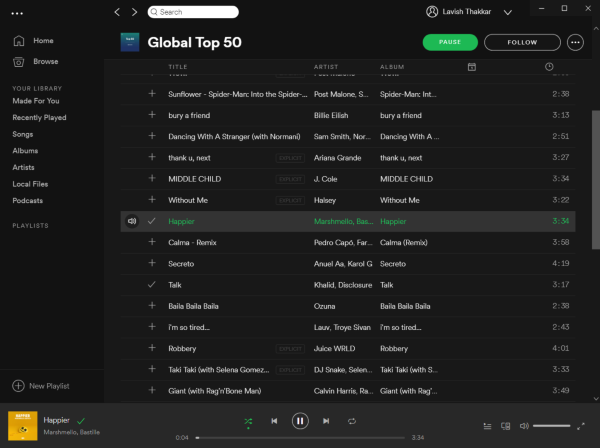
Программы для Windows, мобильные приложения, игры — ВСЁ БЕСПЛАТНО, в нашем закрытом телеграмм канале — Подписывайтесь:)
Перейдите в Play Store на Android или App Store на iPhone и загрузите приложение Spotify. Кроме того, на своем компьютере с Windows перейдите в Microsoft Store и загрузите Spotify. Теперь оба приложения войдут в систему, используя ту же учетную запись, которую вы создали на первом шаге. После входа в систему ваши устройства будут автоматически подключены, и вам не нужно выполнять никаких дополнительных настроек.
3. Использование Spotify Connect
Пользоваться этим сервисом очень легко и просто. Итак, если вы хотите управлять своим компьютером с помощью телефона, вы можете выполнить следующие действия:
- Откройте Spotify на своем компьютере, начните играть во что-нибудь.
- Переключитесь на свой телефон и откройте Spotify здесь.
- Как только вы откроете Spotify на своем мобильном телефоне, вы увидите всплывающее окно с сообщением, что вы уже слушаете на своем компьютере. Нажмите кнопку «Продолжить», чтобы продолжить использование телефона в качестве пульта дистанционного управления.
- Если вы не видите всплывающее окно, вы можете вручную выбрать свой компьютер из опции «Доступные устройства», доступной в нижней части проигрывателя.
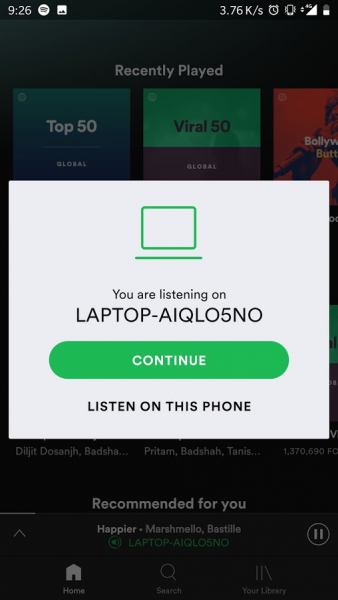
Показываю как работает Spotify Connect.
Теперь ваш телефон будет действовать как пульт для Spotify на вашем компьютере. Вы можете менять треки, изменять громкость или даже останавливать музыку и возобновлять ее снова. Spotify Connect — отличная установка, если ваш компьютер всегда остается за столом, подключенным к динамикам. Вы можете легко управлять музыкой со своего телефона, не прикасаясь каждый раз к своему столу. Кроме того, он также имеет знакомый опыт использования приложения Spotify.
Если вы хотите использовать свой ноутбук в качестве пульта дистанционного управления для воспроизведения музыки на телефоне, это тоже просто. Просто нажмите значок устройства в правом нижнем углу и выберите свой телефон из списка.
Spotify Connect — отличный сервис, который очень удобен. Он имеет различные варианты использования и может быть легко использован для подключения различных устройств, включая телефоны, ноутбуки, планшеты, динамики и т. Д. Нажмите здесь чтобы загрузить Spotify из Microsoft Store.
Читать дальше: Spotify Советы и хитрости.
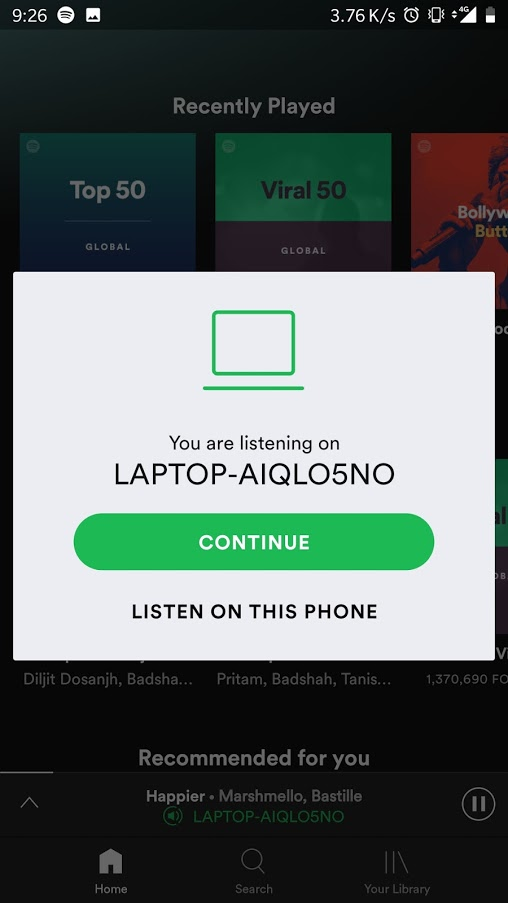
.
Программы для Windows, мобильные приложения, игры — ВСЁ БЕСПЛАТНО, в нашем закрытом телеграмм канале — Подписывайтесь:)
Источник: okzu.ru
Как использовать Spotify Connect для приятного использования Spotify
Spotify обладает множеством функций, и одной из замечательных функций является Spotify Connect. Spotify Connect был выпущен в сентябре 2013 года с целью предоставить пользователям простой контроль над вашей музыкой Spotify на вашем телефоне, планшете или беспроводных колонках. Таким образом, вы можете воспроизводить музыку на своих беспроводных колонках через Spotify Connect, чтобы четко слышать песни, даже когда вы готовите на кухне.
Часть 1. Что вам нужно знать о Spotify Connect
Что такое Spotify Connect?
Spotify Connect — это относительно новая функция, которая позволяет воспроизводить песни на телефонах, планшетах, ноутбуках и беспроводных колонках, подключенных к Wi-Fi, и других устройствах, поддерживающих приложение Spotify. Буквально говоря, с Spotify Connect приложение Spotify на любом устройстве будет служить пультом дистанционного управления. Однако, чтобы получить эту дополнительную услугу, у вас должна быть подписка Spotify Premium. Пользователи Spotify Free в настоящее время недоступны для Spotify Connect.
Зачем использовать Spotify Connect?
1. Наслаждаясь высококачественным звуком;
2. Набор и ответ на телефон без остановки музыки;
3. Экономия заряда аккумулятора мобильного телефона;
4. При переключении устройств мисс не бьет.
Как работает Spotify Connect?
Шаг 1. Подключите все ваши устройства к той же сети WiFi.
Шаг 2. Установите последнюю версию приложения Spotify на свой мобильный телефон и войдите в свою учетную запись Spotify.
Шаг 3. Откройте приложение, воспроизведите одну песню и нажмите «Текущая панель» в нижней части экрана.
Шаг 4. Нажмите «Доступные устройства» и выберите устройство (динамик, ноутбук или планшет), на котором вы хотите воспроизводить музыку.
Шаг 5. Наслаждайтесь песней на устройстве, которое вы выбрали.
Если вы не хотите подписываться на Spotify Premium, оплачивая каждый месяц, но по-прежнему хотите слушать песни Spotify в автономном режиме, когда у вас нет подключения к Wi-Fi, вы можете попробовать следующий метод.
Часть 2. Скачать Spotify Songs для офлайн-развлечений без премиум-класса
Музыка Spotify зашифрована в формате OGG с защитой DRM. Таким образом, когда вы отменяете подписку Premium, вы не можете слушать песни, которые вы загрузили в Spotify или за его пределами. Чтобы обойти это ограничение, вам нужно программное обеспечение, которое может конвертировать песни Spotify в обычный аудиоформат, чтобы вы могли воспроизводить их на любых устройствах в автономном режиме. А также TuneFab Spotify Music Converter это такой инструмент. Это может помочь вам удалить DRM, преобразовав песни Spotify в другой аудиоформат, такой как MP3 и M4A, что позволит вам передавать их на разные устройства и наслаждаться ими в автономном режиме.
Давайте посмотрим, как это работает.
Шаг 1. Скачать, установить TuneFab Spotify Music Converter
Нажмите «Попробуйте бесплатно» кнопку ниже, чтобы загрузить его. Следуйте инструкциям, чтобы установить его на свой компьютер. Пробная версия не требует регистрации.
Шаг 2. Запустить TuneFab Spotify Music Converter
Запуск программы и Spotify также будут активированы автоматически.
Шаг 3. Добавить Spotify Songs
Либо нажмите «Добавить файлы» чтобы перетащить песни, плейлисты, альбомы, треки и т. д. из программы Spotify или перейти в Spotify, щелкните три горизонтальные точки за песней и скопируйте ее URL-адрес, чтобы вставить его в строку поиска. Затем нажмите на «Добавить».
Шаг 4. Выберите аудиоформат
Перейдите в «Параметры»> «Дополнительно». В качестве выходного формата вы можете выбрать MP3, M4A, WAV или FLAC. Кроме того, вы также можете изменить частоту дискретизации и битрейт песен Spotify.
Шаг 5. Отменить выходную папку
Нажмите «Параметры»> «Общие». Вы можете изменить выходную папку по умолчанию на определенную, нажав на «Выбрать». Затем нажмите «Сохранить».
Шаг 6. Конвертировать музыку Spotify
Нажмите «Перерабатывать» и TuneFab Spotify Music Converter начнет конвертировать песни Spotify. Все, что вам нужно сделать, это дождаться завершения преобразования.
Шаг 7. Начать пользоваться песней (-ами)
Когда конвертация завершена, нажмите «История» чтобы проверить результат преобразования. Откройте папку, в которую вы решили сохранить эти песни, и наслаждайтесь.
Теперь и навсегда вы можете слушать музыку Spotify в автономном режиме даже без подписки Spotify Premium. Кроме того, даже без Spotify Connect вы все равно можете воспроизводить песни Spotify на других устройствах.
В заключение, Spotify Connect действительно помогает своим премиум-пользователям в полной мере насладиться Spotify, но бесплатные пользователи не доступны для этой услуги. К счастью, с Музыкальный конвертер TuneFab Spotify, как пользователи Spotify Free, так и пользователи Premium могут загружать и конвертировать любую песню Spotify и наслаждаться ею на разных устройствах, даже если нет подключения к сети.
Дополнительные функции этой программы ждут вас для изучения. Почему бы не попробовать?
Источник: www.tunefab.com